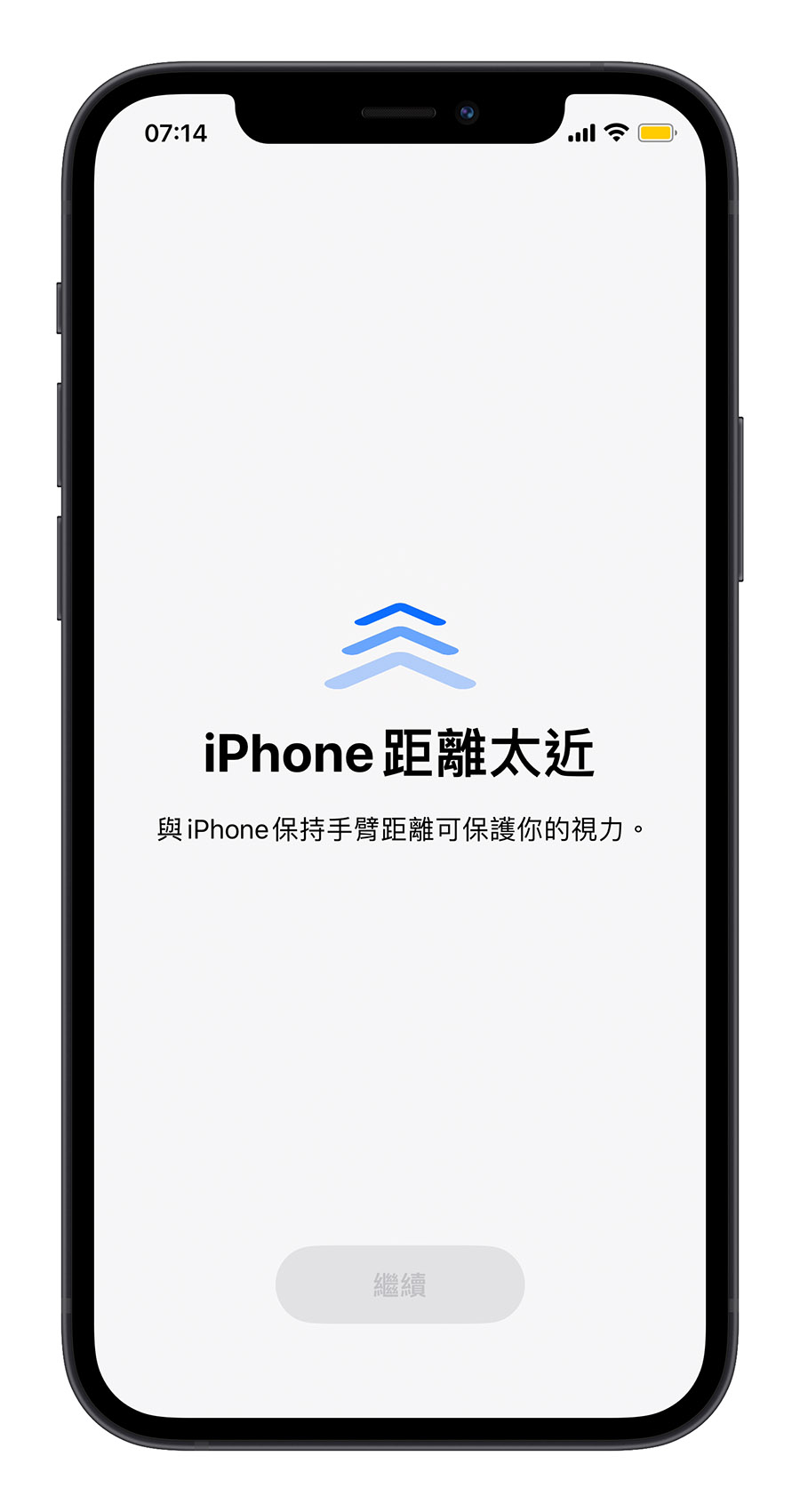蘋果今年推出的 iOS 17 老實說不像上一代的 iOS 16 有著太大的轉變,但即便如此,在 iOS 19 上也是有不少好用的小技巧是今年新加入的功能。
今天我們就要分大家分享 19 個 iOS 17 隱藏的好用特色小技巧。
本篇內容
需要解鎖的私密瀏覽
在 iOS 17 的 Safari 中,當你從一般瀏覽切換到私密瀏覽時,你需要使用 Face ID 來解鎖你的私密瀏覽內容。
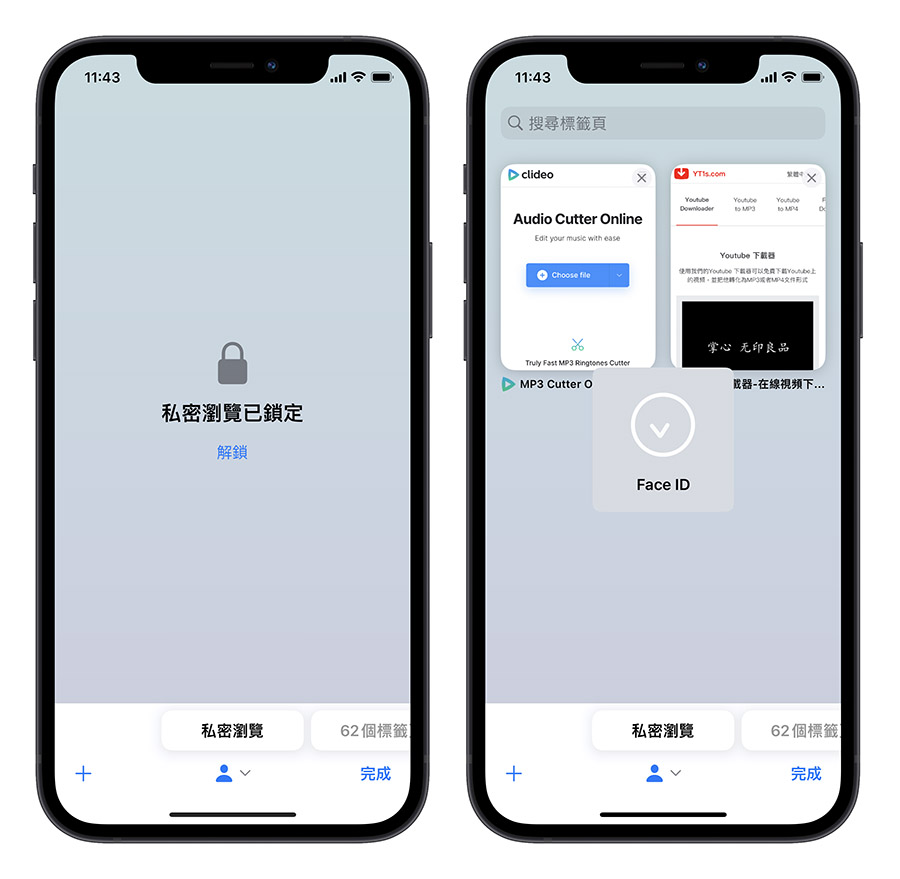
私密瀏覽與一般瀏覽的搜尋分離
在 iOS 17 中,你可以選擇 Google、Yahoo、Bing、DuckDuckGo 等作為你的私密瀏覽搜尋引擎,而不影響你一般瀏覽的搜尋引擎設定。
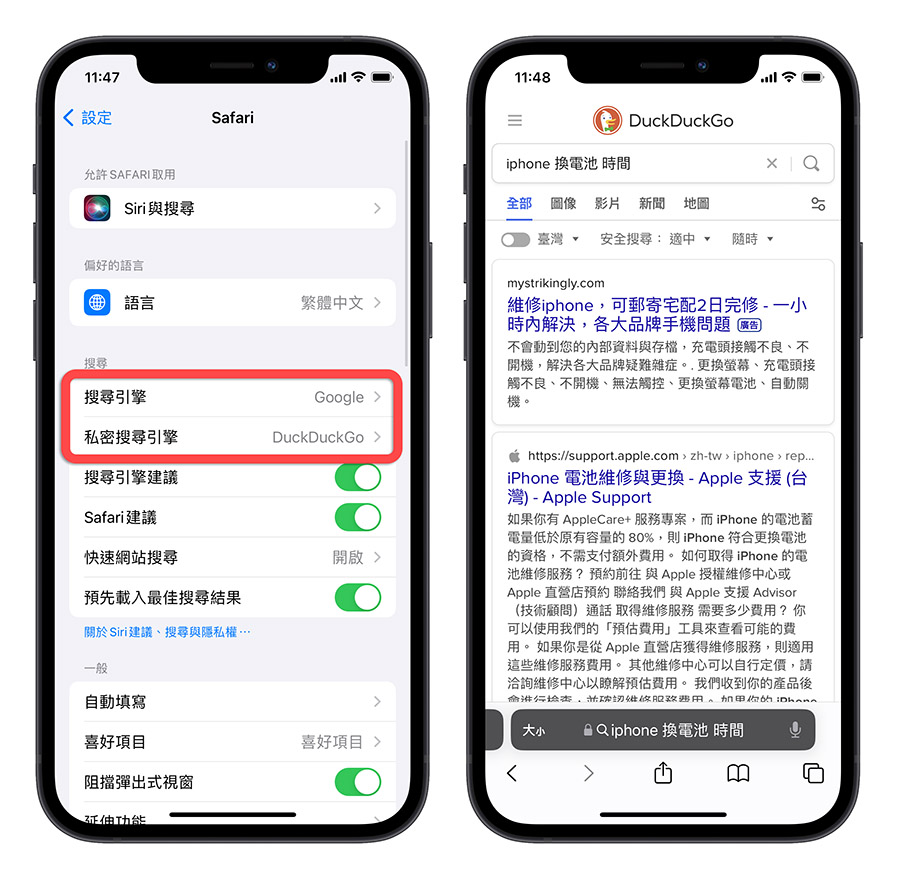
Safari 網址列可以直接查詢天氣
在 iOS 17 的 Safari 網址列中,輸入特定城市的名字,就會自動帶出當地的即時天氣,你就不需要在跳出去天氣 App 查氣象了。
👉 iOS 17 在 Safari 網址列快速查詢各地天氣,不用切換 App 也不用離開網頁
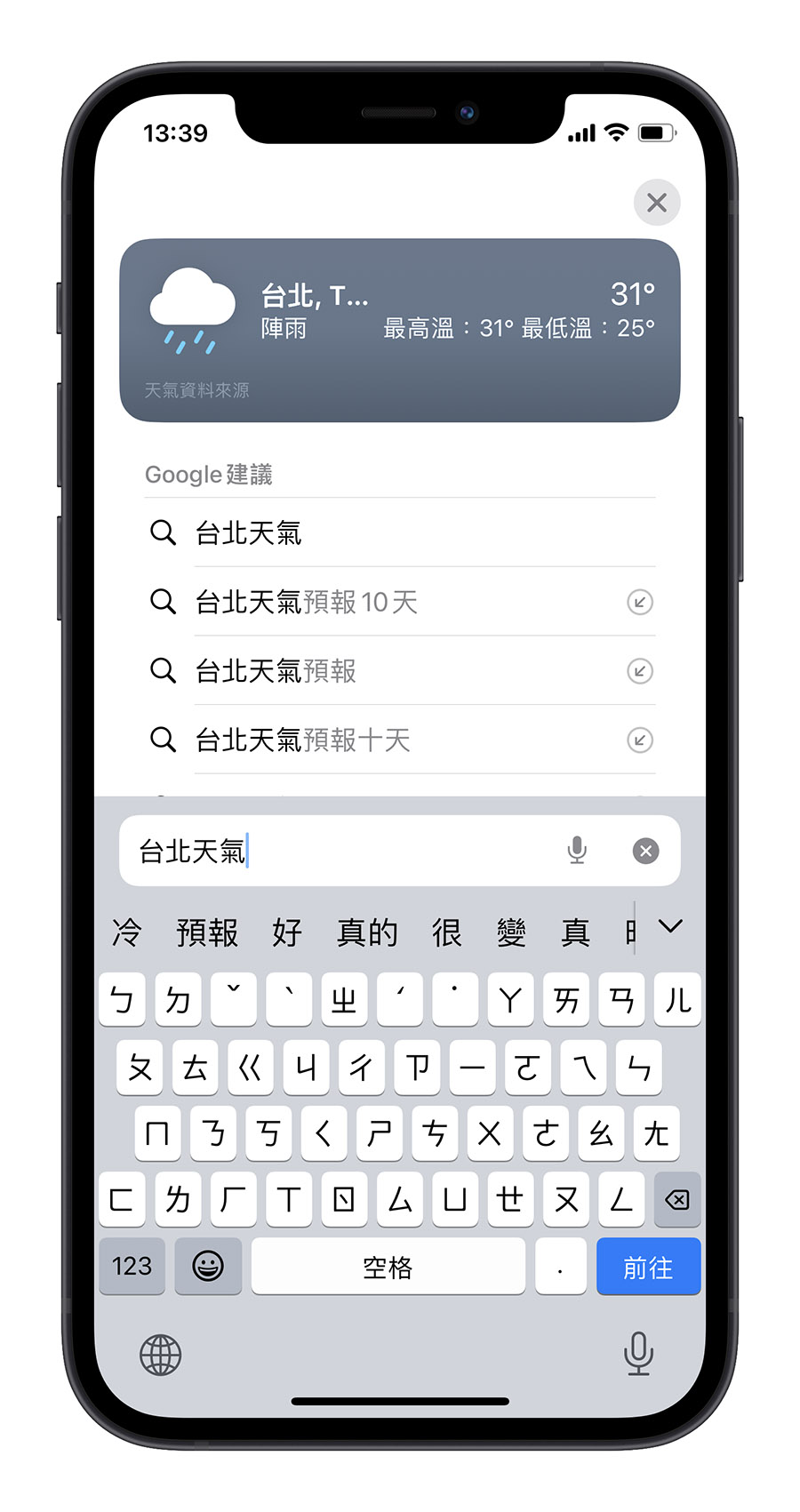
重新排列主畫面的應用程式
如果你在 iOS 17 裡面重新排列 iPhone 主畫面的 App 後,覺得不滿意,你可以搖晃你的 iPhone,就像你以前可以搖晃手機來還原文字一樣,這將會還原你的移動 App 的操作。
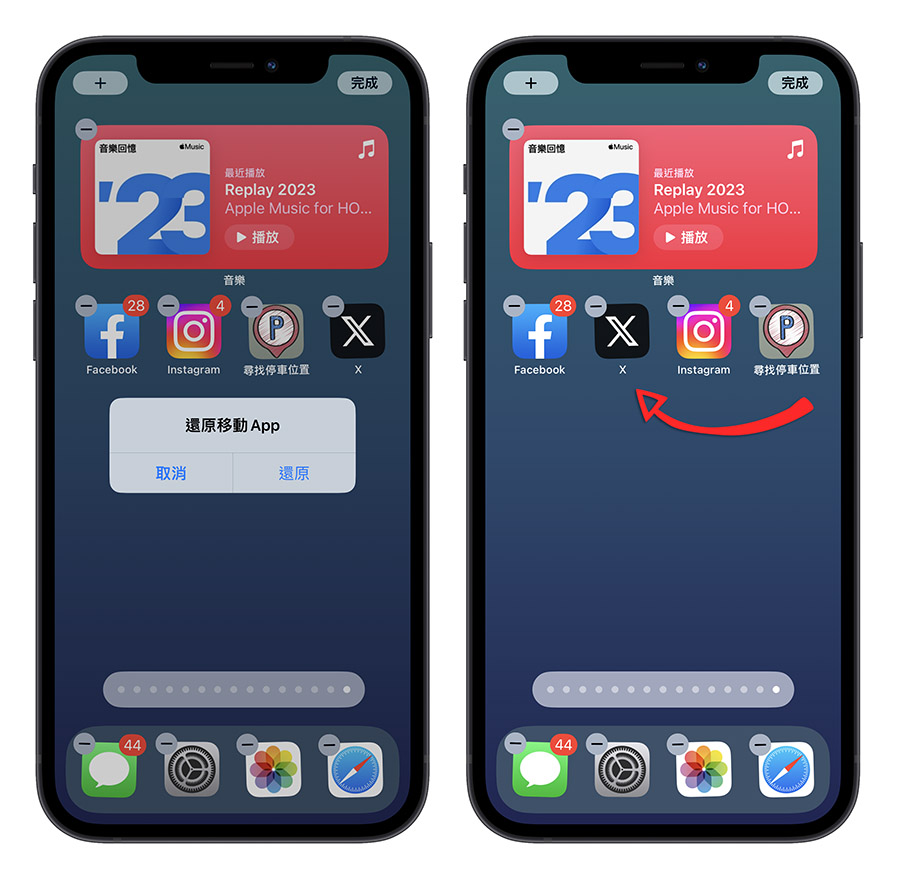
自動分類的購物清單
在 iOS 17 的提醒事項 App 中,你可以創建一個智慧型的購買清單,它會根據類別自動排序你的食品,例如:香蕉、雞蛋、牛奶、肉類等。
只要你新增一個清單,然後把清單類型設定為「購買清單」。
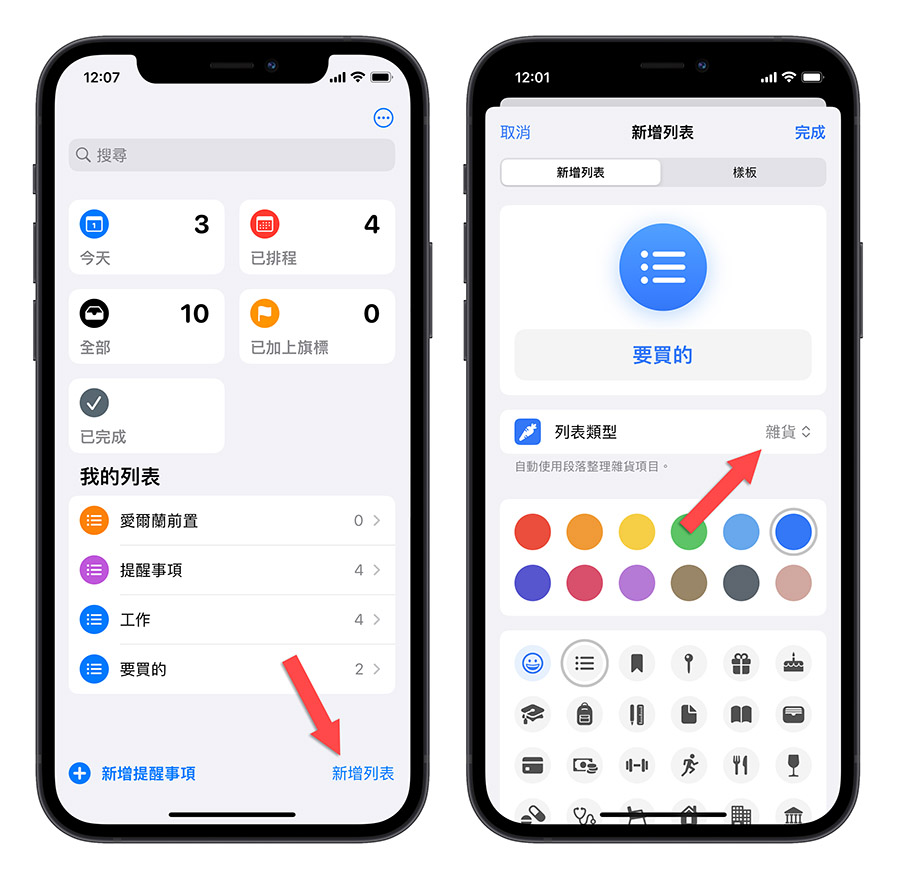
每次當你輸入新的購物品項時,iPhone 會自動將這些食品分類到食品、家居用品….等類別中。
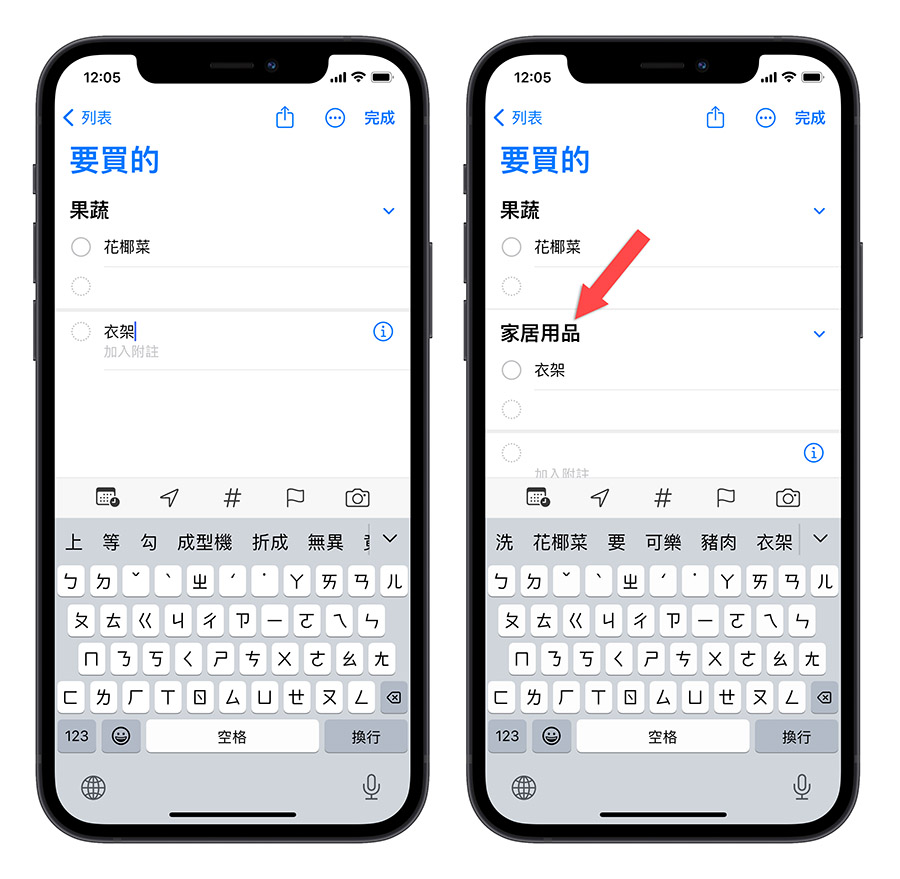
自動填充電子郵件驗證碼
在 iOS 17 中,當你收到電子郵件中的驗證碼時,你不再需要特地切換 App 去複製、貼上驗證碼,它會像 簡訊驗證碼一樣自動帶出。
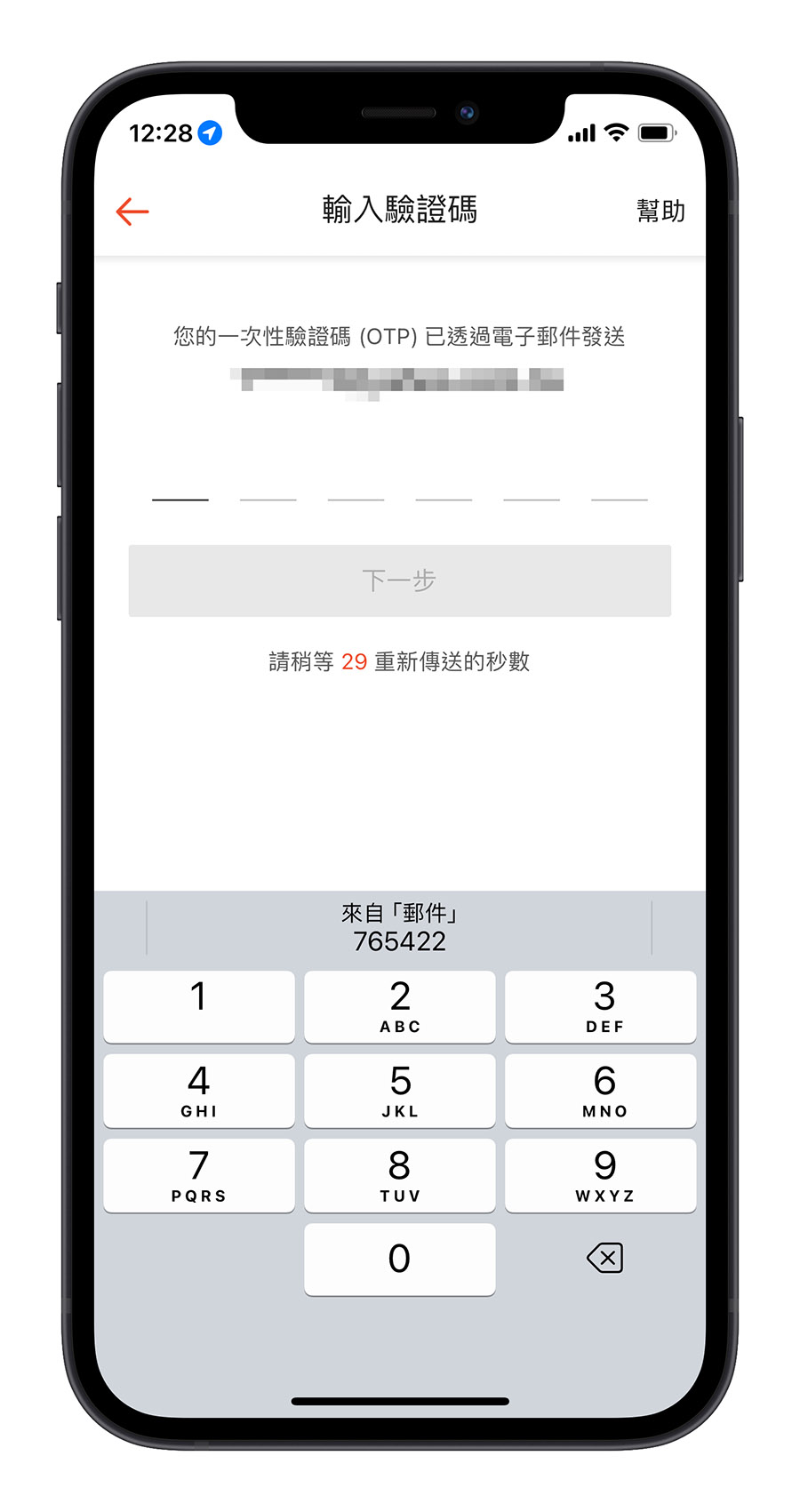
自動清理簡訊、電子郵件驗證碼
在 iOS 17 中,你可以在「設定」的「密碼」選項中開啟清理驗證碼的選項,這要當簡訊驗證碼或電子郵件驗證碼被自動填入以後,iPhone 也會一併幫你把這個已經用完的簡訊驗證碼、電子郵件驗證碼刪除。
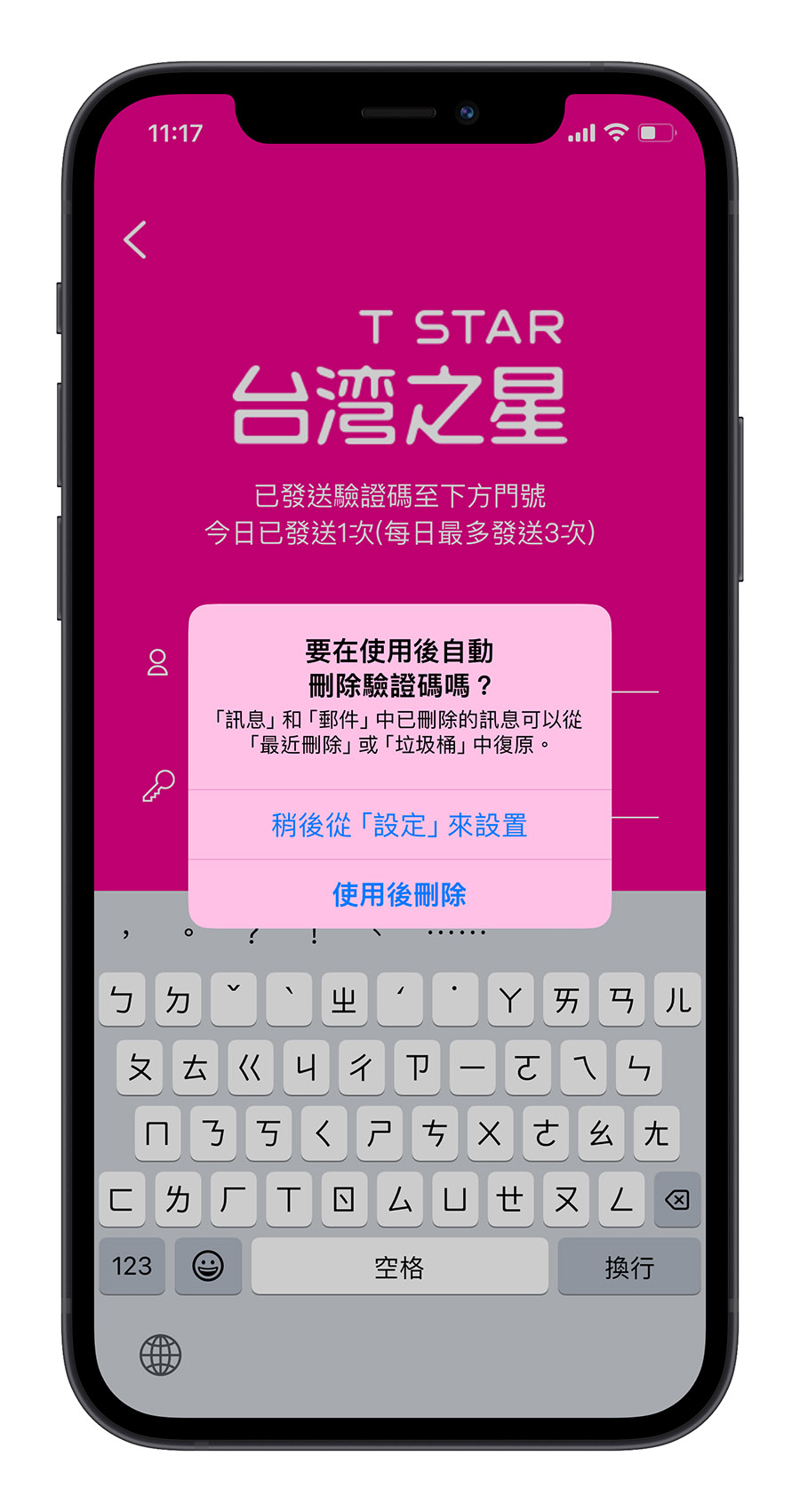
輕鬆裁切照片
在 iOS 17 中,你只需要縮放照片,然後在右上角選擇裁剪,再點擊完成,就可以輕鬆裁剪照片。

Spotlight 快速啟用設定
在 iOS 17 中,你可以在 Spotlight 中快速針對 iPhone 部分功能進行開關。例如搜尋鬧鐘,下面就會直接出現你設定的鬧鐘讓你進行開關。
👉 iOS 17 的 Spotlight Siri 建議加入更多實用的內容選項
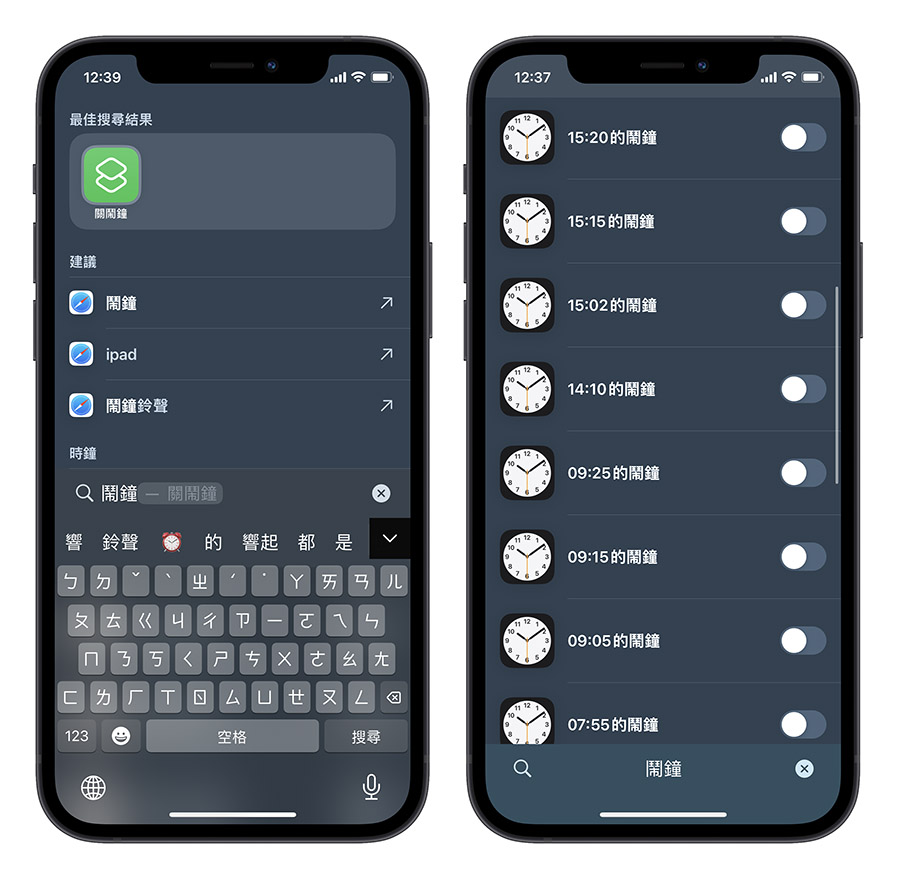
或者是輸入「下午四點開會」,就會有一個按鈕可以讓你直接設定提醒事項。
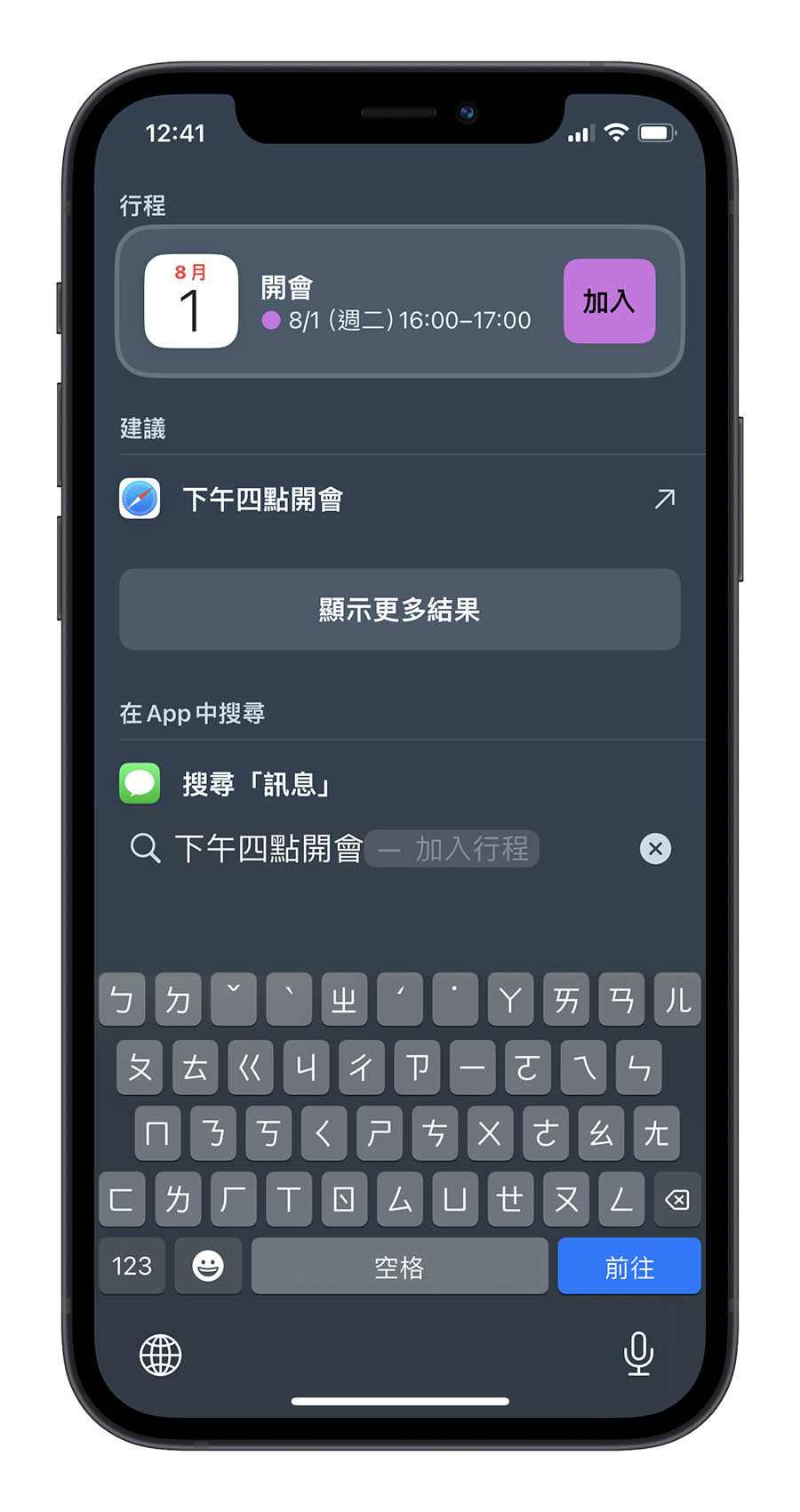
照片圖像辨識
在 iOS 17 照片 App 中,有一個圖像辨識的按鈕,你可以點擊它,然後點擊花的標籤,iPhone 會透過機器學習功能辨識這是什麼花並顯示資訊給你。
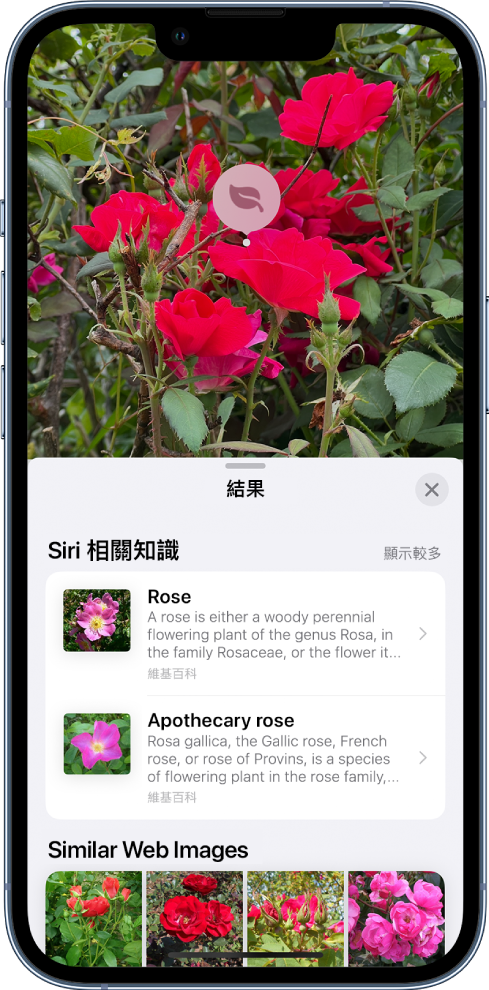
螢幕長截圖可以存成圖片
在 iOS 17 中,如果使用 Safari 螢幕長截圖的話,以往都只能存成 PDF,但是現在已經可以改存成圖片了,完成的螢幕長截圖會被放在照片 App 中。
👉 iOS 17 螢幕長截圖也可以存成圖檔了!這裡教你怎麼做
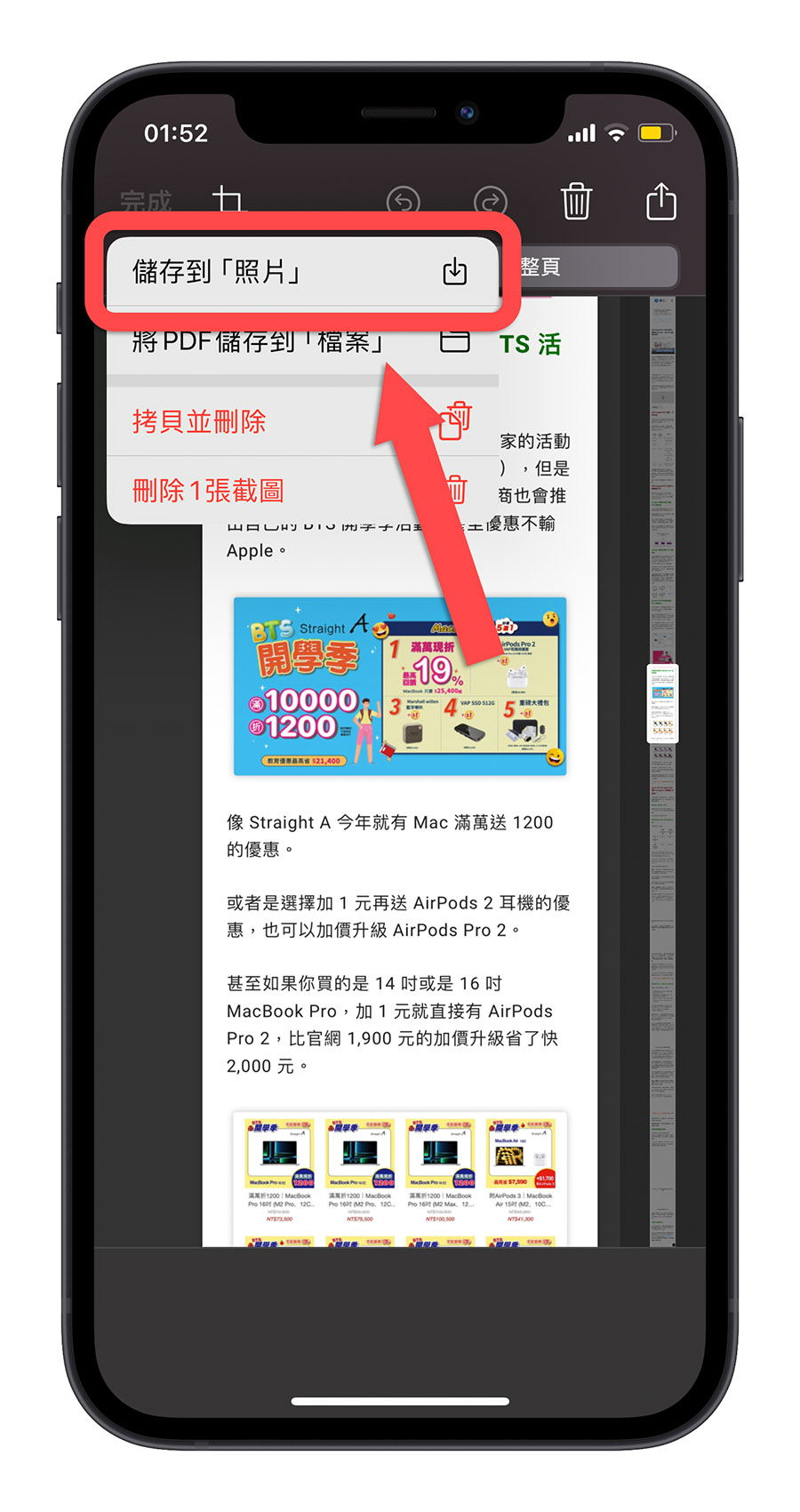
敏感性內容警告
在 iOS 17 中,無論是 AirDrop、訊息或是透過聯絡人海報收到了敏感的內容,像是裸露的訊息….等,就會先被模糊隱藏,不讓你第一時間就看到。
👉 iOS 17 敏感性內容警告:幫你過濾色情、血腥照片,收到後先模糊處理
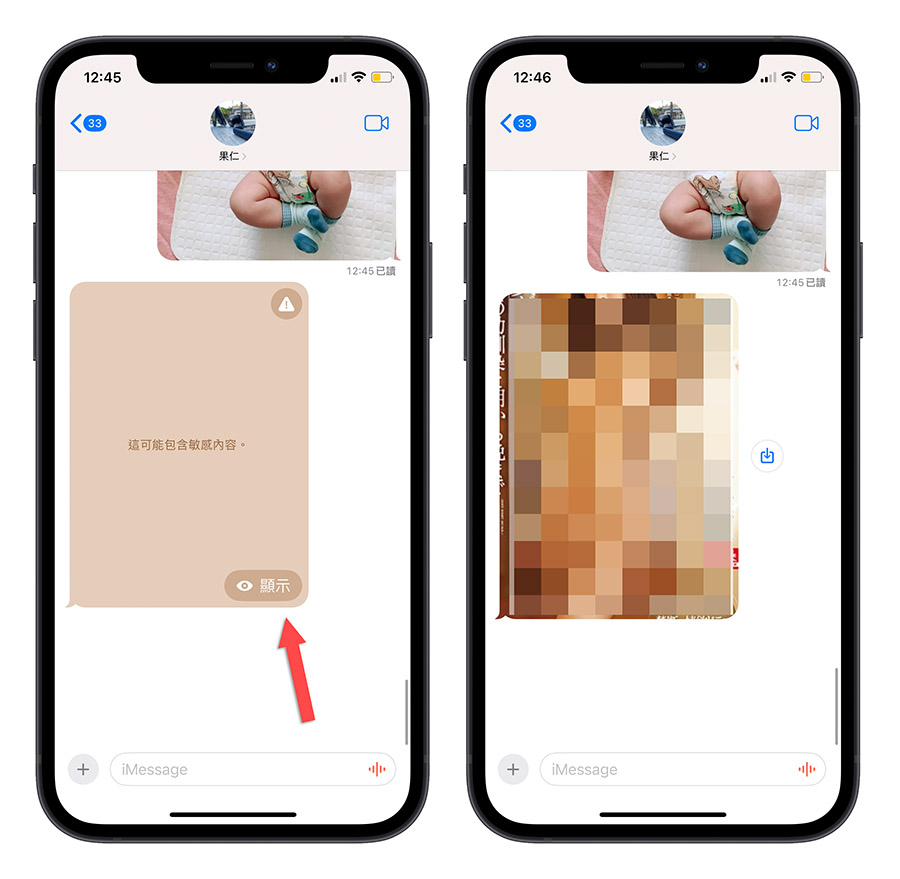
製作自己的貼圖
在 iOS 17 訊息 App 中,你可以製作自己的貼紙,並添加效果,如果使用的是 Live Photo 原況照片,那麼貼圖將會是動態的。
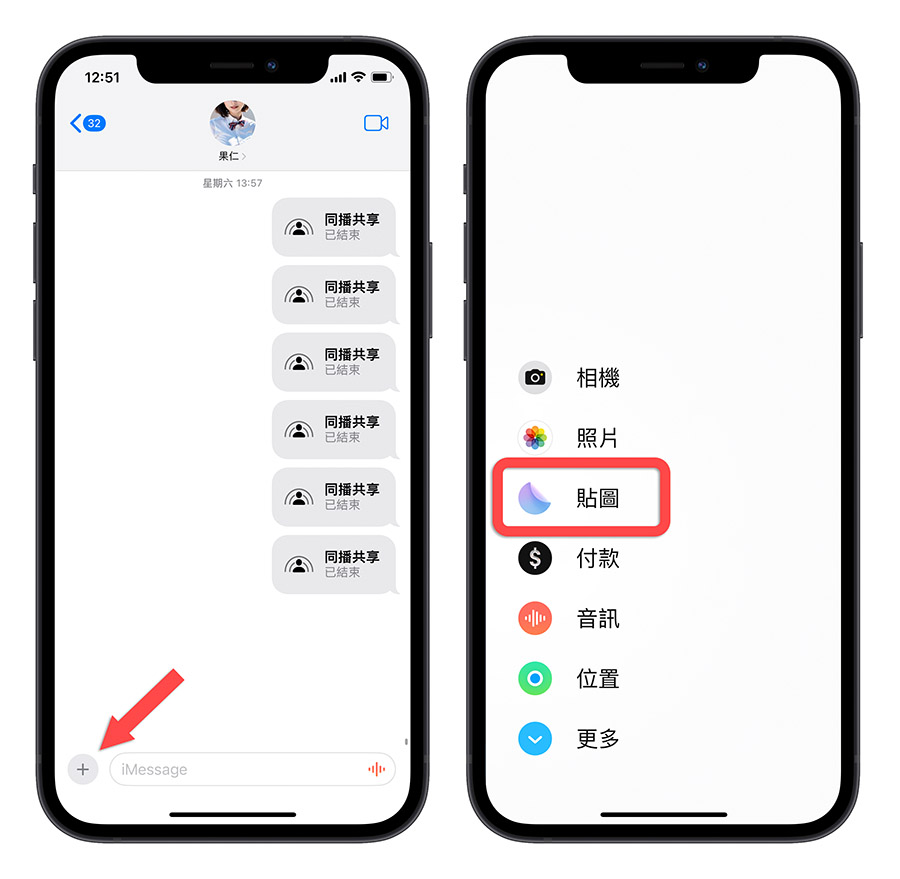
你可以拖曳到任何你想要放置的位置,甚至在其他可以使用貼圖的 App 中都可以使用,不再限制只能在訊息 App 中使用。
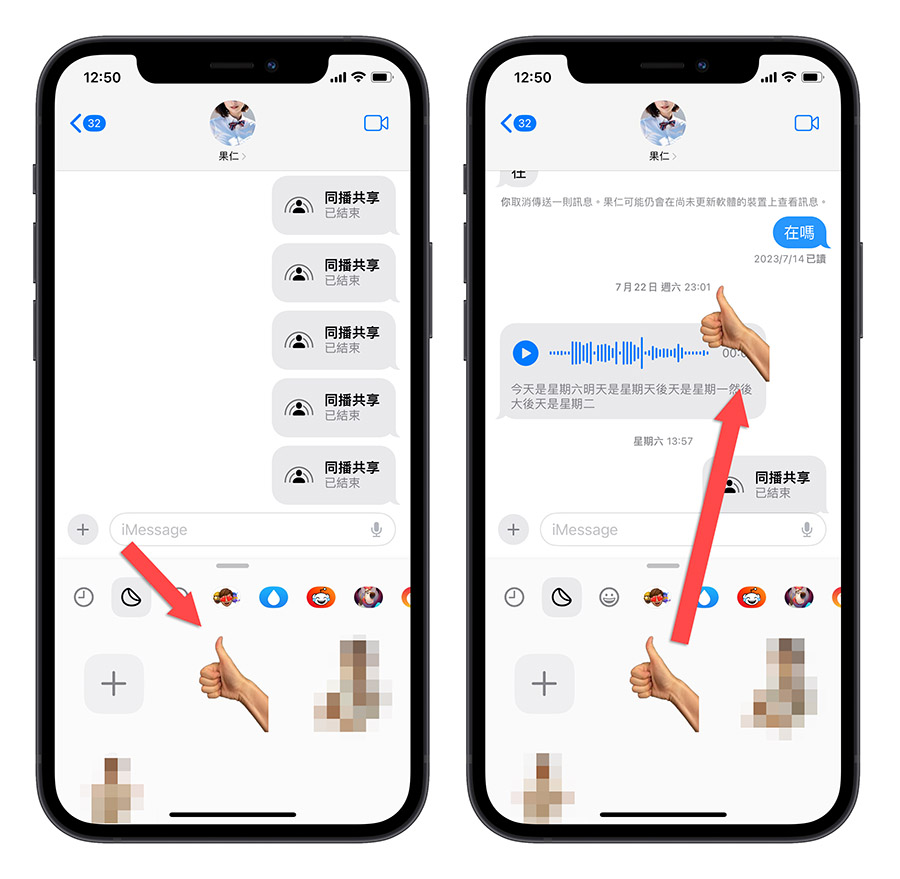
重新排列訊息小工具
你可以長按並移動你最常用的訊息小工具,讓它們按照你的喜好排列。
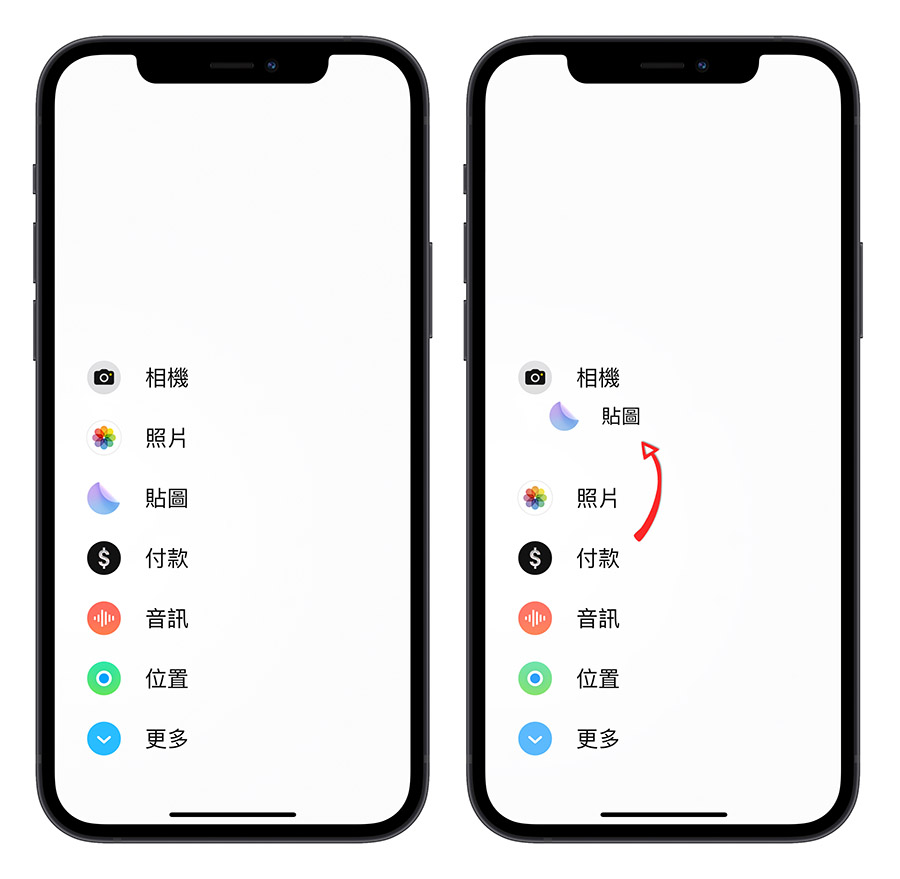
分享 AirTag
iOS 17 讓你可以與其他使用者分享你的 AirTag,只需要進入「尋找我的」,找到你的 AirTag,然後點擊加入成員,就可以讓 AirTag 和其他人共享。
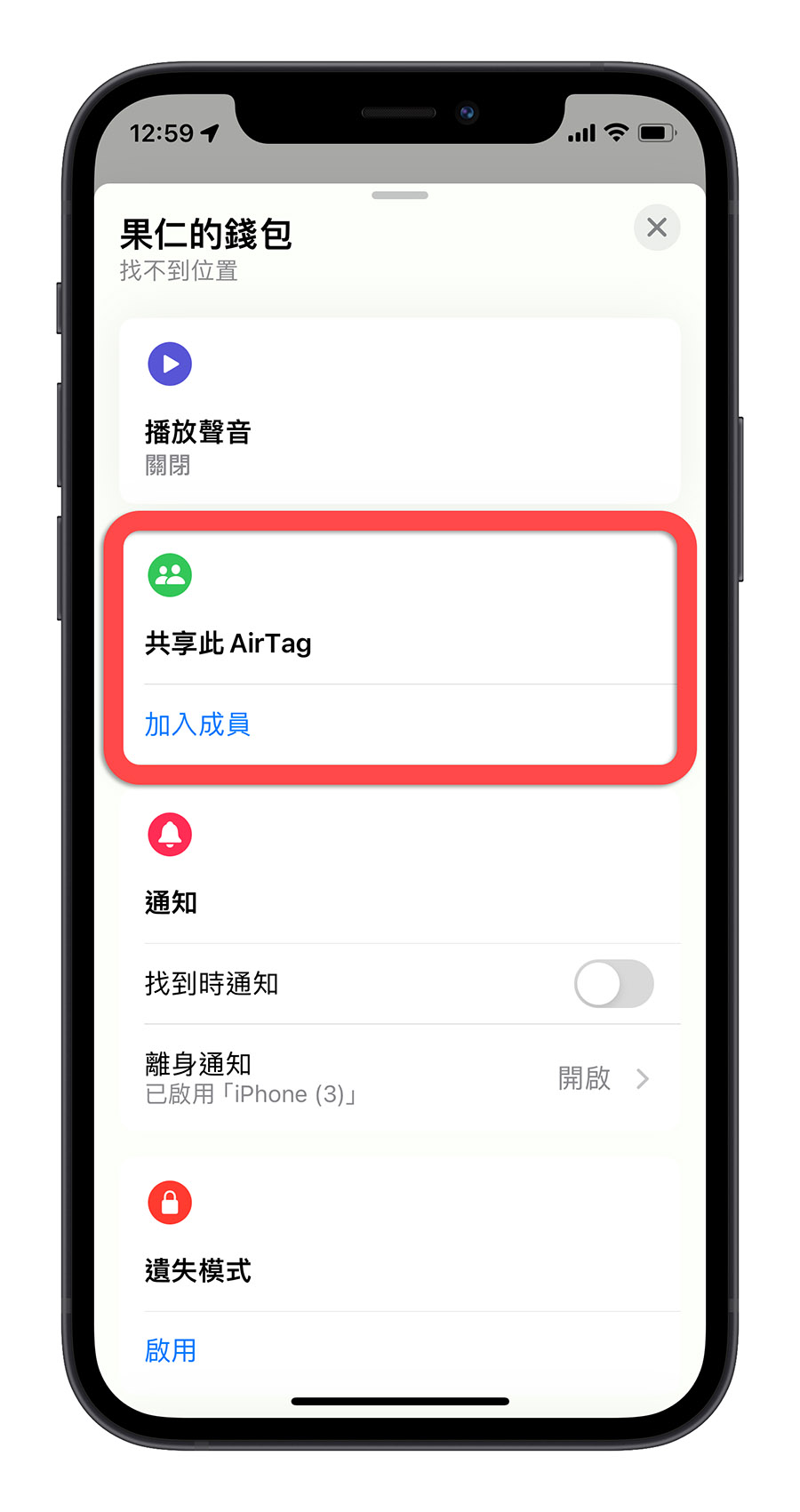
相機 App 的水平工具
在 iOS 17 設定中,你可以在相機設定的選項中開啟新的水平切換。
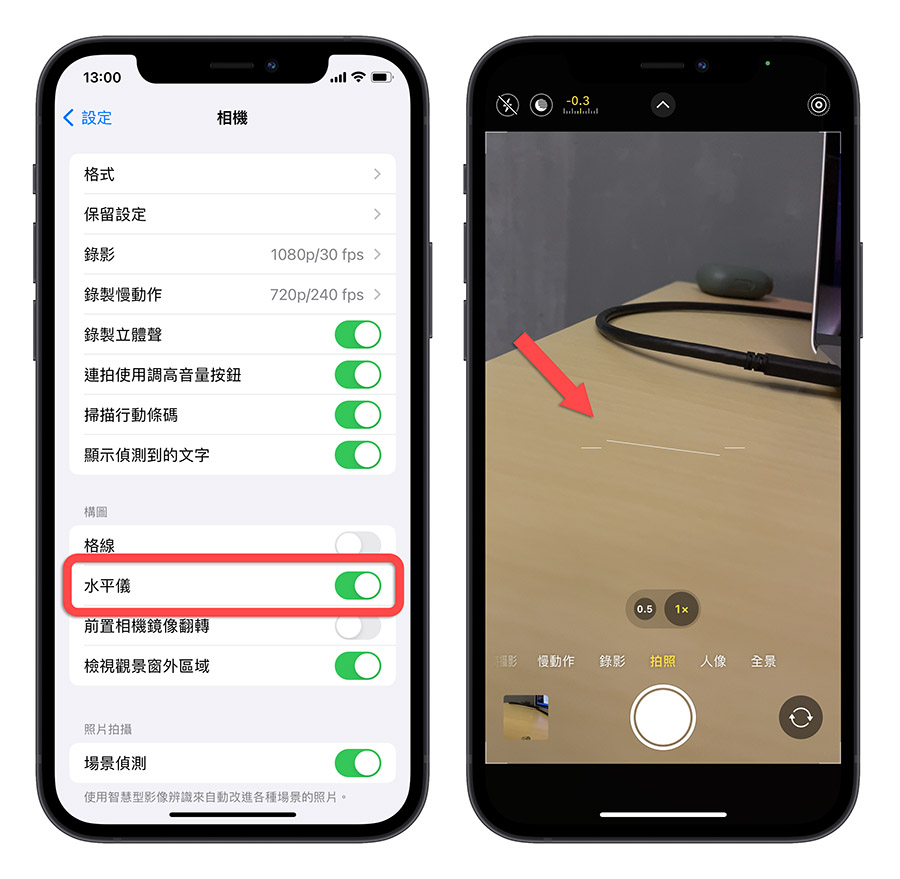
Shazam 功能在控制中心的位置變動
如果你在 iPhone 14 Pro 或 Pro Max 中開啟 Shazam 功能,並且同時讓 Shazam 聆聽和搜尋歌曲資訊時,Shazam 會顯示在動態島。
iPhone 螢幕距離
在 iOS 17 設定中,你可以開啟 iPhone 螢幕距離,當你將手機靠得太近時,你會收到警告,這可以幫助你預防眼睛疲勞。
👉 iPhone 螢幕距離是什麼?如何開啟與關閉?這裡告訴你
時鐘 App 可以設定多組倒數計時器
在 iOS 17 開啟時鐘 App 的倒數計時器功能後,現在可以讓你設定多組倒數計時器了,而且還有最近使用過的倒數計時器可以讓你快速取用。

iOS 17 的 19 個隱藏好用特色技巧:總結
以上就是這次跟大家分享、整理的 iOS 17 中,好用的 19 個隱藏特色,包含了:
- 更私密的私人瀏覽
- 私密瀏覽與一般瀏覽的搜尋分離
- Safari 網址列可以直接查詢天氣
- 重新排列主畫面的應用程式
- 自動分類的購物清單
- 自動填充電子郵件驗證碼
- 自動清理簡訊、電子郵件驗證碼
- 輕鬆裁切照片
- Spotlight 快速啟用設定
- 照片圖像辨識
- 螢幕長截圖可以存成圖片
- 敏感性內容警告
- 製作自己的貼圖
- 重新排列訊息小工具
- 分享 AirTag
- 相機 App 的水平工具
- Shazam 功能在控制中心的位置變動
- iPhone 螢幕距離
- 時鐘 App 可以設定多組倒數計時器
雖然有些是 Apple 在 WWDC 發表會上有提到,但是有許多小功能 Apple 並沒有明講,可卻是好用的特色,在這裡我們一次分享給大家,可以學起來讓你的 iPhone 更好用。
iOS 17 更新資訊》
- iOS 17.4 正式版發布:更新災情、狀況回報彙整,耗電、閃退、發燙
- iOS 17 更新!全部 24 款 iPhone 支援設備型號清單一次看
- iOS 17 更新前的 5 大注意事項,幫你順利更新 iPhone 不出錯
- iOS 17 Beta 版如何移除並升級正式版?簡單 3 步驟就能完成
- iPhone 更新卡住了?更新失敗?更新時等很久?顯示無法更新?可以這樣做
- iPhone 出現無法驗證更新項目怎麼辦?這 2 個原因和 4 種解決方法告訴你
iOS 17 各 App 新功能懶人包》
- 【 iOS 17 新功能懶人包】70 個正式版更新後必學的特色功能
- iOS 17 隱藏的 19 個特色技巧一次告訴你,學起來讓 iPhone 更好用
- iOS 17 Safari 的完整 9 項新功能一次看
- iOS 17 提醒事項 App 的完整 5 大新功能一次看
- iOS 17 音樂 App、Apple Music 的完整 8 新功能一次看
- iOS 17 訊息 iMessage 的完整 11 項新功能一次看
- iOS 17 照片與相機的完整 9 項新功能一次看
- iOS 17 地圖與導航的完整 5 項新功能一次看
iOS 17 功能細項介紹》
- iOS 17 待機模式怎麼用?這 10 大功能帶你搶先體驗
- iOS 17 待機模式支援機型有哪些?分析支援這些 iPhone 的關鍵原因
- iOS 17 聯絡人海報是什麼?完整設定教學打造個人化來電畫面
- iOS 17 一秒裁切照片小技巧,教你如何用雙指縮放完成
- iOS 17 幫你自動刪掉已經輸入完的 iPhone 簡訊驗證碼
- iOS 17 讓 iPhone 自動填寫電子郵件驗證碼,完成後也能自動刪掉郵件
- iOS 17 讓你用自己的照片做貼圖!製作、設定與使用教學
- iOS 17 自動把語音訊息轉成文字,教你如何開啟與使用
- iOS 17 調整 AirDrop 分享畫面,讓你不再誤按到別人的設備
- iOS 17 時鐘 App 可以同時執行多組倒數計時器
- iOS 17 螢幕距離是什麼?如何開啟與關閉?這裡告訴你
- iOS 17 螢幕長截圖也可以存成圖檔了!這裡教你怎麼做
- iOS 17 敏感性內容警告:幫你過濾色情、血腥照片,收到後先模糊處理
- iOS 17 呼叫 Siri 不用加「嘿」台灣還不能用?這裡教你如何設定
- iOS 17 加入貼心小功能,改新密碼後能在 72 小時內使用舊密碼重置
- iOS 17 改善 QR Code 操作體驗,順便教你 3 招 iPhone 條碼掃描技巧
- iOS 17 在 Safari 網址列快速查詢各地天氣,不用切換 App 也不用離開網頁
- iOS 17 的 Spotlight Siri 建議加入更多實用的內容選項
如果想知道更多關於 Apple 的消息、教學、小技巧或是科技新知,一定要點擊以下任一 LOGO,追蹤我們的 Facebook 粉絲團、訂閱 IG、YouTube 以及 Telegram。